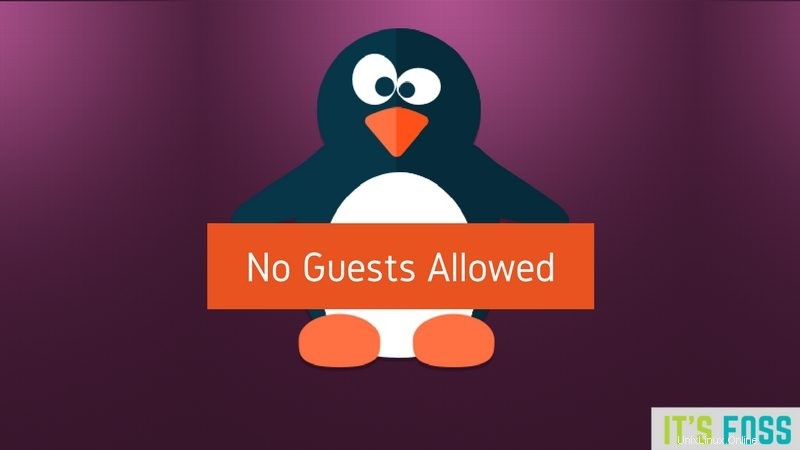
簡単な説明:このクイックチュートリアルでは、UbuntuLinuxでゲストアカウントを無効にする複数の方法を紹介します。 。
UbuntuとLinuxMintには、パスワードを必要としないデフォルトのゲストユーザーアカウントが付属しています。このチュートリアルでは、Ubuntu16.04と14.04でゲストアカウントを無効にする方法を説明します 。
Ubuntuのゲストアカウントは何ですか?
さらに進む前に、ゲストユーザーアカウントと、ゲストアカウントを無効にする理由または理由について説明しましょう。
誰かがあなたのパソコンを使用するように頼んだとき、あなたはどのように感じますか?あなたはその人があなたのパソコン、あなたの個人データと設定で何をするかもしれないかについて懐疑的ですか?
ここにゲストユーザーアカウントが表示されます。これにより、デジタルデータを危険にさらすことなく、誰でもコンピューターに一時的にアクセスできます。ゲストユーザーはインターネットにアクセスできますが、設定を変更することはできません。ゲストユーザーがログオフすると、コンピュータは主に元の状態に復元されます。さらに、ログインにパスワードは必要ありません。
パスワードについて言えば、Ubuntu管理者パスワードをハッキングするのは本当に簡単だということを知っておく必要があります。
しかし、ゲストアカウントはどのくらいの頻度で使用されますか?私にとって、ラップトップの唯一のユーザーであり、ゲストセッションはシステムで使用されたことがありません。それでは、なぜそれを保持する必要があるのでしょうか。 Ubuntuのゲストアカウントを無効にして、ログイン画面に表示されないようにしたいと思います。
ゲストセッションを使用しない理由はあなた自身にあるかもしれません。UbuntuLinuxでゲストアカウントセッションを無効にする方法を見てみましょう。
Ubuntuでゲストアカウントを無効にする方法:
ゲストアカウントUbuntu14.04と16.04を無効にする2つのコマンドライントリックが表示されます。
ソリューション1:
ターミナルを開き(Ctrl + Alt + T)、次のコマンドを使用してゲストセッションを無効にします。
sudo /usr/lib/lightdm/lightdm-set-defaults -l falseゲストセッションを再度有効にするには、同じコマンドを使用しますが、今回はオプションtrueを指定します。
sudo /usr/lib/lightdm/lightdm-set-defaults -l trueソリューション2:
上記のコマンドに慣れていない場合は、ゲストセッションを無効にするようにlightdmを構成できます。次のコマンドを使用して、Geditでlightdm構成を開きます。
gksudo gedit /etc/lightdm/lightdm.confファイルの次の行をfalseに変更して保存します:
allow-guest =false 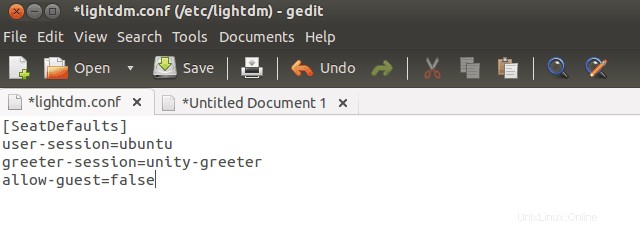 lightdmを再起動して効果を確認するか、コンピューターを再起動します。
lightdmを再起動して効果を確認するか、コンピューターを再起動します。
それでおしまい。ゲストセッションに悩まされることはもうありません。このチュートリアルがUbuntuLinuxでゲストアカウントを無効にするのに役立つことを願っています。 Ubuntuに関するその他の秘訣やヒントについては、定期的にアクセスしてください。